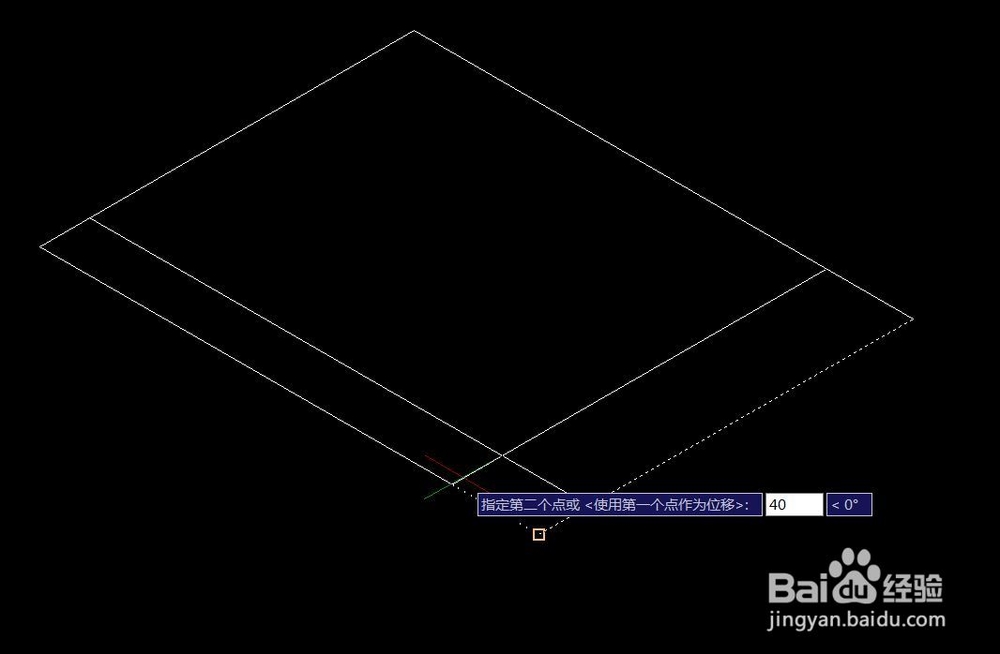CAD等轴圆半径的画法
1、右击‘捕捉’——‘设置’——设置捕捉类型为等轴测捕捉,,并打开正交。
2、选择直线工具,按F5切换到等轴测平面 上,输入宽度300,空格
3、再沿长度方向输400,空格;再沿宽度方向输300,空格;再输400,空格。画出等轴测图的‘矩形’。
4、选中一条边(长)复制溴腻男替位移为40,空格,即往矩形里边复制;再选它的邻边复制,也往里移40,空格。两条线交点即为圆心。
5、点击椭圆,快捷键el,输入i,选择上一步所定的交点为圆心,空格,再输入半径,40,空格。
6、选择两条交线,点击修剪,修掉棱角。
7、其他三个角同样操作4,5,6。最后标注倒角。
声明:本网站引用、摘录或转载内容仅供网站访问者交流或参考,不代表本站立场,如存在版权或非法内容,请联系站长删除,联系邮箱:site.kefu@qq.com。
阅读量:95
阅读量:68
阅读量:24
阅读量:32
阅读量:83